WPS Office Excel中ROUND函数的技巧
返回某个数字按指定位数取整后的数字。
语法
ROUND(number,num_digits)
Number 需要进行四舍五入的数字。
Num_digits 指定的位数,按此位数进行四舍五入。
说明
■ 如果 num_digits 大于 0,则四舍五入到指定的小数位。
■ 如果 num_digits 等于 0,则四舍五入到最接近的整数。
■ 如果 num_digits 小于 0,则在小数点左侧进行四舍五入。
在工作和学习中我们常常头疼长串小数如何快捷四舍五入。
下面就教大家运用WPS 2019 EXCEL表格的Round函数快捷计算长串小数。

■打开表格,以圆周率部分小数为例,将光标放在(D3)处。
点击插入函数-数学与三角函数-Round函数,在弹出的对话框中有两项参数。
“数值”是需要四舍五入的数值;
“小数位数”是四舍五入时采用的位数。
如果需要四舍五入的数值是负数,就取整小数点左边,如果数值为0,就取整到最接近的整数。
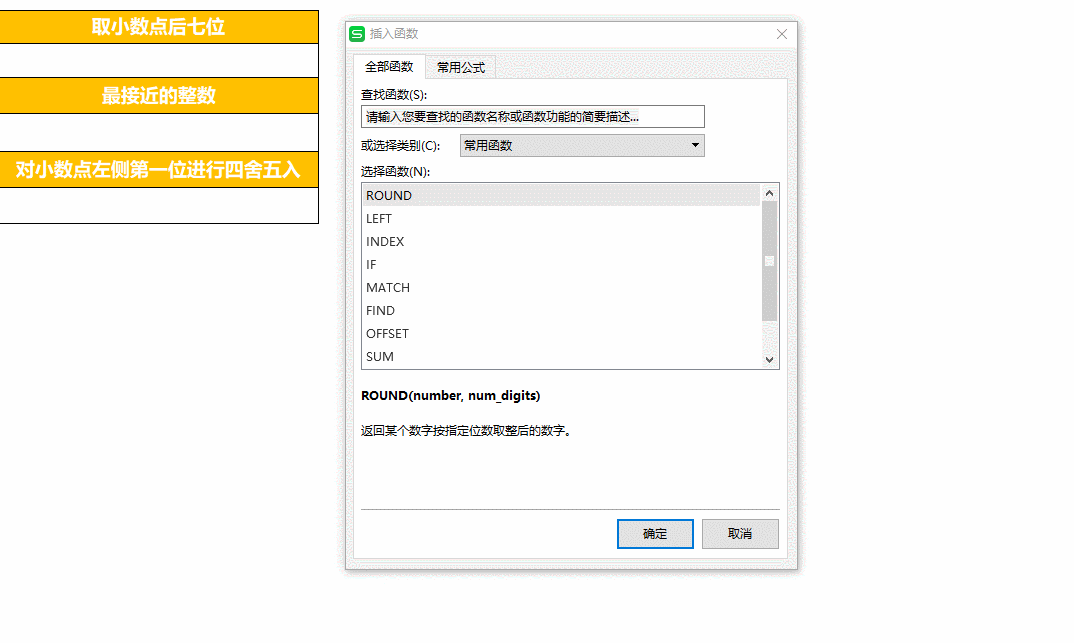
■输入(C3)圆周率在“数值”处,因为我们要取小数点后七位,所以在“小数位数”处输入7。
点击确定,就能得出只有七位小数的圆周率。
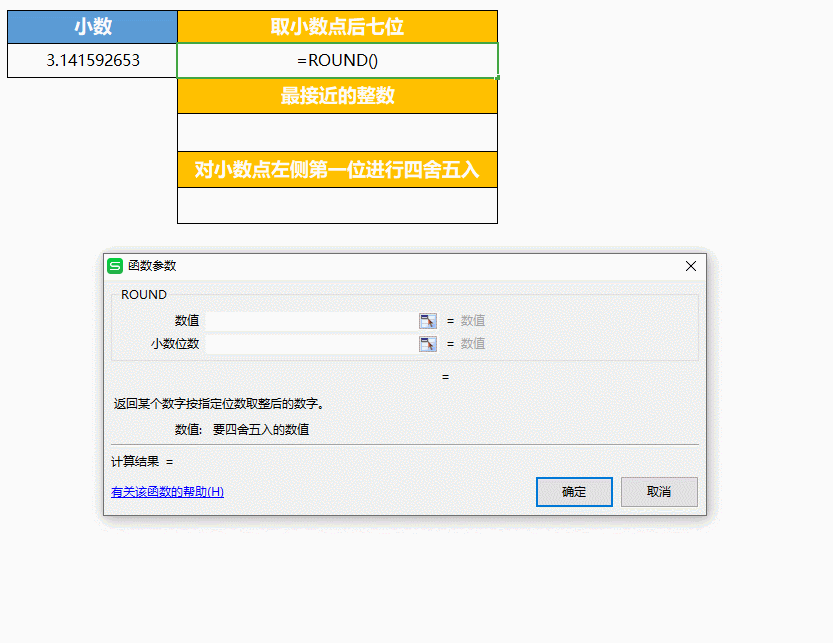
■我们将光标放在(D5)插入Round函数,“数值”处输入(C3),因为我们要取整数,所以在“小数处”输入0。
点击确定,就能得出与(C3)圆周率最接近的整数。
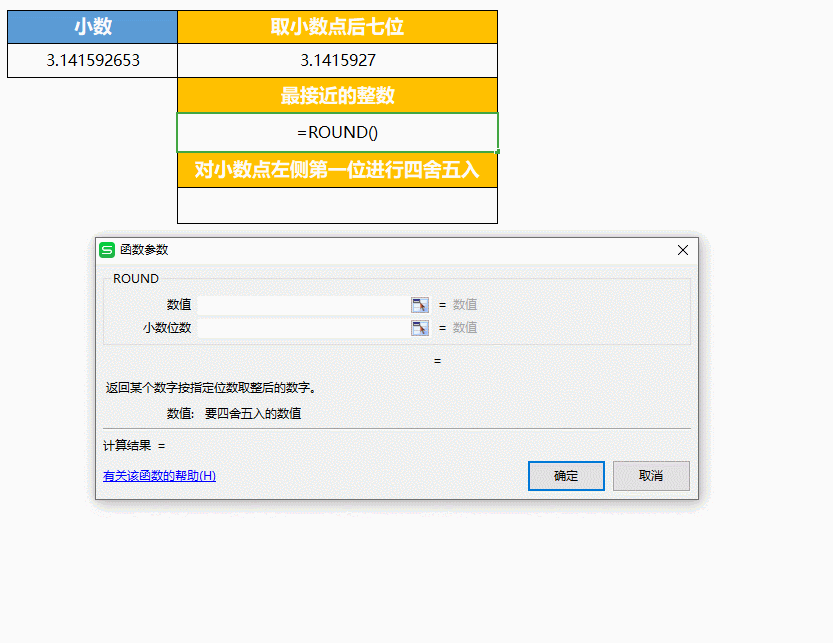
■同理,将光标放在(D7),插入Round函数,“数值”处输入(C3)。
因为我们要对小数点左侧第一位进行四舍五入,所以在“小数处”输入-1。
点击确定,就能得出与(C3)圆周率四舍五入的数值了。
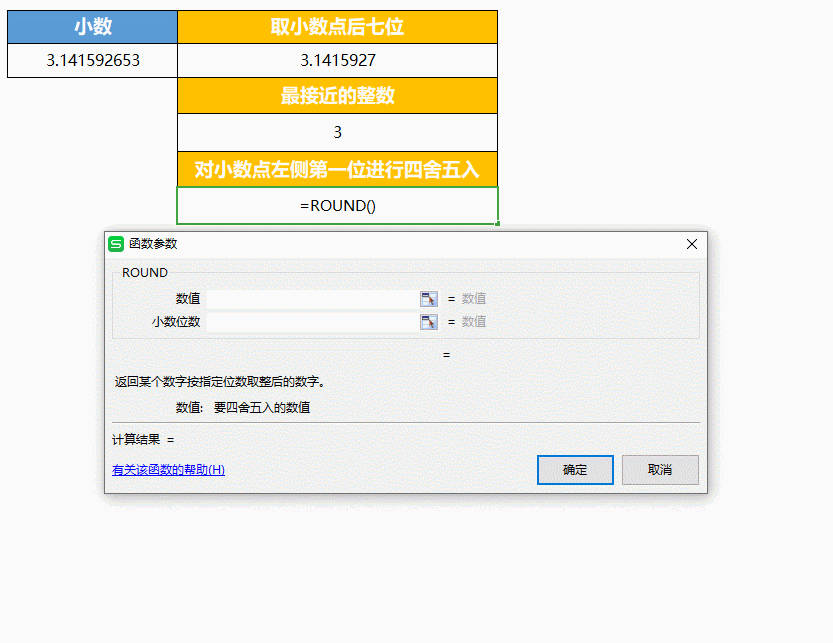
如此方便快捷的小技巧,你学会了吗?
